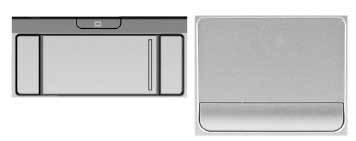Olvasd intuitív bemutató munka egy netbook - Mr. Sienkiewicz
Természetesen ezek a kiegészítések befolyásolja az árat a számítógép.
Amikor kiválasztunk egy adott modellt kell vezérelnie, először is, a megjelenés, a súly és a megadott időben a folyamatos akkumulátor élettartamát.
Mi egy netbook?
Mint minden laptop, netbook tartalmaz egy fedelet, a képernyő - folyadékkristályos (LC) mátrix, és egy testet, amelyben van minden mást.

Azonnal felidézni néhány egyszerű kezelésére vonatkozó szabályokat egy laptoppal. Ez a kis, és szükség van, hogy kezelje óvatosan!
A fedél a netbook, kívánatos, hogy nyissa át a közepén - ha minden alkalommal megteszi a sarok gyorsan ütközött hurok.
A mátrix lehet törni, erősen nyomja rá, még a fedelet. Például véletlenül megnyomta során a notebook. Ennek elkerülése érdekében, nem fér bele a zsákba adapter vagy egér a borítóján a netbook - jobban őket az oldalon.
LED kijelzők segítenek nyomon a munkát a netbook, például, hogy ki van kapcsolva, vagy egyszerűen „elaludt”, ha az akkumulátor töltése zajlik, és így tovább. D.
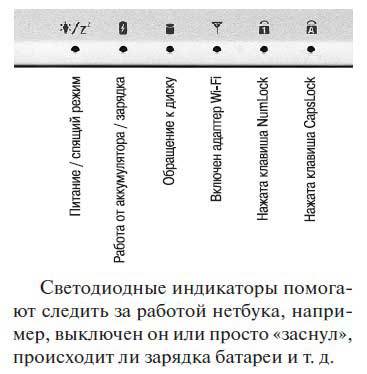
Az akkumulátor tartott a házban vezetőcsapokra-peckes kilincsek. Ahhoz, hogy helyezze az akkumulátort a netbook, helyezze be a nyílásba - a klipek kell kattannak. Mert az akkumulátor eltávolítását, mozgás mindkét reteszt, és vegye ki az akkumulátort vissza és lefelé.


Holding a futó netbook az ölében, próbáld meg nem zárja el a szellőzőnyílásokat az alján. Az a tény, hogy a billentyűzet és a test a netbook jelentősen melegítjük, teljesen normális.
Fűtött működés közben és a tápegység - ez is kell a szabad hűtés.
Mi különbözteti meg a billentyűzet netbook?
A billentyűzet nagyon kompakt. Emiatt a legfontosabb, hogy ez kisebb, és néhány cserélje billentyűket és a „teljes méretű” billentyűzet. De változtatni a legfontosabb feladatokat, feltéve, valamit a billentyűzeten asztali számítógépen általában nem történik.

A billentyűzeten a netbook egy külön Fn. Ha megnyomja az egyik funkció gombok, ezeket a kulcsokat, hogy az egyes funkciók:
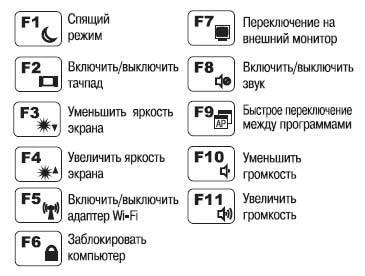
Billentyűkód el lesz jelöljük: Fn + F2. Ez azt jelenti, hogy meg kell nyomni az Fn gombot, tartva nyomja meg az F2 gombot, majd engedje el mindkettőt.
A billentyűzet a netbook tűnhet egy kicsit más. Egyes modellek esetében a funkció gombok is lehetővé teszi, hogy engedélyezze vagy tiltsa le a Wi-Fi modul, Bluetooth és így tovább. N.
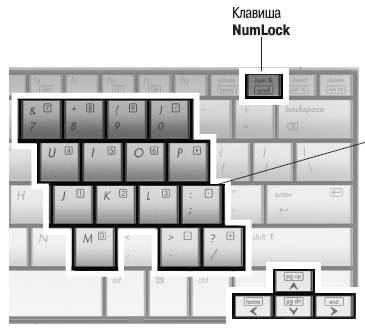
Nem úgy, mint a hagyományos billentyűzet, fut egy netbook, és a NumLock billentyűt.
Ha röviden nyomja meg a NumLock legfontosabb része betûgombot kezd dolgozni belépő számjegy, + és -, és a nyilakkal fog működni, mint a Home gombot, End, PageUp vagy PageDown. A NumLock gomb megnyomásával törli ezt az üzemmódot.
Az a tény, hogy a NumLock gomb megnyomásakor a kijelző fogja megmondani. Azonban ez nem minden modell a netbookok.
A gombok egy színes nyomtatott betűkkel az orosz ábécé, a másik - az angol, a harmadik - Műveletikonok miközben lenyomva tartja az Fn billentyűt, vagy NumLock.

Win kulcs a Windows Start menüben. A más billentyűkkel együtt úgy látja el számos más hasznos feladatot:
Sok a cselekedetek, amelyek egy asztali számítógépen, hozzá vagyunk szokva, hogy végre egy egér egy netbook kis touchpad könnyebben hivatkozhatnak a gombok használatával és ezek kombinációi.
Ez különösen a gombot a billentyűzeten van kötve, hogy egy netbook, de a saját nevét soha nem merült fel. Arra használják, hogy ki a helyi menüből a tárgyakat, amelyeket korábban azonosított egér:
Fokozatosan, akkor emlékezni fog az alap gyorsbillentyűk és legyen használni őket. Ez könnyebb, gyorsabb és kényelmesebb!
Hogyan működik a touchpad?
A touchpad egy laptop egeret helyettesíti. Ezért továbbra is beszélni, ahogy az szokásos, "drag and drop", vagy "click-click".
Futás az ujját az érintőpad felületén, az egérmutatót a képernyő körül netbook.
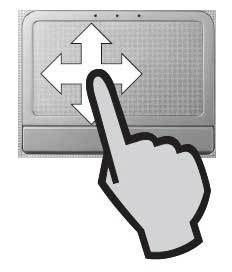
Az alján található gombok a touchpad megfelelnek a bal és jobb gombok a hagyományos egér.
Összegzés gomb - balra. A „click-kattintson a” eszközzel helyezze a mutatót minden olyan tárgy, nyomja meg és engedje fel a bal gombot.

Ahhoz, hogy dupla kattintás, gyorsan kattintson a gombot kétszer egymás után.

Rap ujját a munkaterületen működik, mint egy bal klikk.
Két egymást követő rövidlöketű - ugyanaz, mint a dupla kattintás.

Jobb gomb touchpad - ugyanaz, mint a jobb egérgombbal. Sok esetben szükség van, hogy kattintson bármilyen tárgy van. Ehhez futó ujját a touchpad, helyezze a mutatót egy objektum fölé, például egy ikon, majd nyomja meg és engedje el a jobb oldali gombot.

Húzza ablakok és ikonok az asztalon, mutasson a kívánt helyre, nyomja meg a bal gombot, az érintőpad és húzza mutatót. Ha elengedi a gombot, majd „dobja” a húzott objektum.
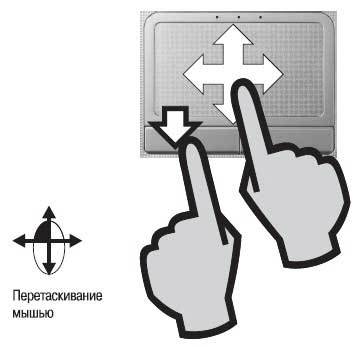
Egyes érintőpad gombjai találhatók az oldalán a munkaterületre.
Egyes modellek netbook kettő helyett készült, egy darabból álló billenőkapcsoló gomb. Tény, hogy alatta minden, két érzékelő egyenlő. Ha rákattint a bal oldalon ezt a gombot tartják megnyomásával a bal gombot és a jobb szélén - nyomja meg a jobb egérgombot.